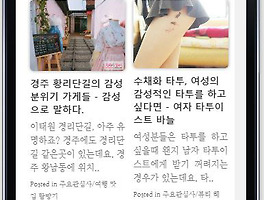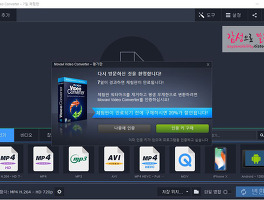DVD파일인 VOB파일을 MP4나 AVI 파일 형식으로 변환하는 프로그램 모바비(Movavi)에 대해 소개해드린 적이 있었는데요. 이 프로그램은 유료 프로그램이며, 체험판도 있긴하지만 워터마크가 계속 나와 실제 사용은 어렵다는 내용의 포스팅이었습니다.
태블릿PC에 DVD의 VOB파일을 넣기전 태블릿PC가 인식가능한 동영상 파일형식으로 인코딩을 하기위해 알아보던 중 무료 프로그램이자 워터마크도 없는 아주 좋은 프로그램을 찾았습니다.
바로 "다음팟인코더"인데요. 아쉽게도 현재 Daum에서 서비스를 제공하고 있진 않습니다. 하지만 설치파일만 있으면 현재도 설치해서 사용이 가능하기때문에 큰 문제는 되지않습니다. 윈도우XP가 서비스 중단되었지만, 아직까지 윈도우XP를 사용할 수 있듯이 더이상의 업그레이드 버전은 나오지않지만 사용은 가능하다고 생각하면 될 것 같습니다.
일단 아래 구버전 설치파일을 다운로드 하셔서 설치를 진행하면 됩니다.
티스토리 특성상 10메가 이상의 파일을 업로드하는것이 불가능합니다. 따라서 부득이하게 분할압축시켰으니 vol1과 vol2를 둘다 다운받은 후 vol1 파일만 압축풀면 됩니다. 또한 압축파일에 비밀번호는 없으며, 광고나 이상한 프로그램이 설치되지 않으니 걱정말고 다운받으시면 됩니다. 설치방법은 간단하므로 skip합니다.
프로그램을 실행하면 "최신버전으로 업그레이드 하시겠습니까?"라는 문구가 나오는데, 아니오를 눌러주세요. 프로그램이 실행되면 아래와 같은 화면이 나옵니다.
일단 변환하고 싶은 파일을 드래그앤드롭으로 옮겨주세요. "파일 불러오기 혹은 마우스로 파일을 끌어 넣으세요."라고 적힌 부분에 옮기면 됩니다.
테스트를 위해 VOB파일 하나를 옮겼습니다. 하단의 인코딩옵션에서 다양한 옵션을 선택할 수가 있는데요. 웹업로드용, PC저장용, 휴대기기용 등이 있는데, 고화질 영상을 그대로 인코딩하고싶다면 PC저장용을 선택하면 됩니다.
전 태블릿PC에 넣기위해 PC/PMP용으로 선택을 했는데요. 화면크기에서 어떤 비율로 인코딩할 것인지 설정할 수 있습니다. 영상화질 부분에서는 고화질(100%), 중화질(80%), 저화질(60%)로 선택할 수도 있으며, 용량에 크게 구애받지 않는다면 최대화면크기와 고화질을 선택하면 됩니다.
파일 형식에서는 AVI, WMV, MP4, FLV, MKV, SKM, K3G, SWF, OGV, TS로 선택할 수 있으며, 일반적으로 태블릿PC에 넣기에는 AVI나 MP4를 선택하면 됩니다.
옵션 선택이 완료되었다면 하단의 [인코딩 시작]버튼을 클릭해주세요!
위 화면처럼 인코딩이 진행됩니다.
변환하고자하는 원본 파일 용량에 따라 소요시간은 달라지며, 1기가 정도의 영상을 변환시킬 경우 대략 10분정도 걸리네요.
변환된 AVI파일과 변환전 VOB파일 비교입니다. 용량이 1/3 정도로 줄어들었네요.
Daum에서 이 프로그램을 더이상 지원해주지 않는 이유가 궁금하지만, 현재버전으로도 충분히 문제없이 사용이 가능하기 때문에 당분간은 이 프로그램을 사용해야할 것 같습니다.
워터마크도 없고, 무료로 사용할 수 있는 동영상 인코딩(변환) 프로그램중에 최고가 아닐까 싶네요.
 DaumPotEncoder.vol1.egg
DaumPotEncoder.vol1.egg